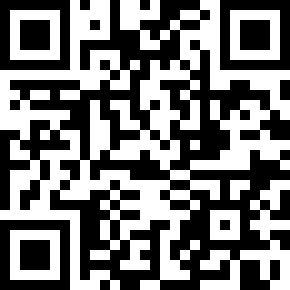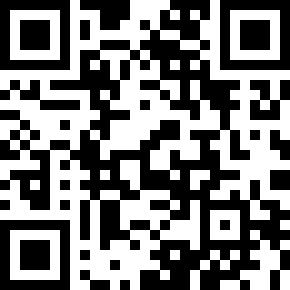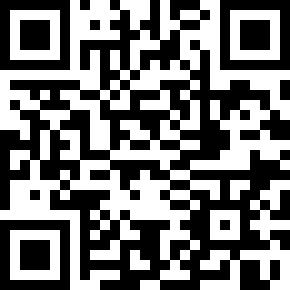微软在Windows 8中推出了全新设计的放大镜功能,旨在提升触摸屏设备上的操作体验。启用该功能后,屏幕周围会显示一个边框,上面设有+和—按钮,用户可通过这些控件自由放大或缩小指定区域的内容,使触控操作更加精准便捷,尤其适合在小尺寸屏幕上查看细节或进行精细操控,显著增强了系统的可访问性与交互友好性。
1、 按下Win+U键打开辅助功能设置,选择启用放大镜功能。
2、 打开放大镜按Win键+加号,缩小画面用Win键+减号,关闭功能则按下Win键+ESC键。
3、 按下Win+R键打开运行窗口,输入magnify后回车即可启动放大镜功能。
4、 按下开始键,空白处右击选择所有应用,向右滑动找到放大镜并点击打开。
5、 将鼠标移至桌面右下角,依次点击设置、控制面板、轻松使用、轻松使用设置中心,最后开启启动放大镜功能。
<!-- 非定向300*250按钮 17/09 wenjing begin --> <!-- 非定向300*250按钮 end -->
</div>未经允许不得转载:紫竹林-程序员中文网 » Win8系统放大镜开关指南